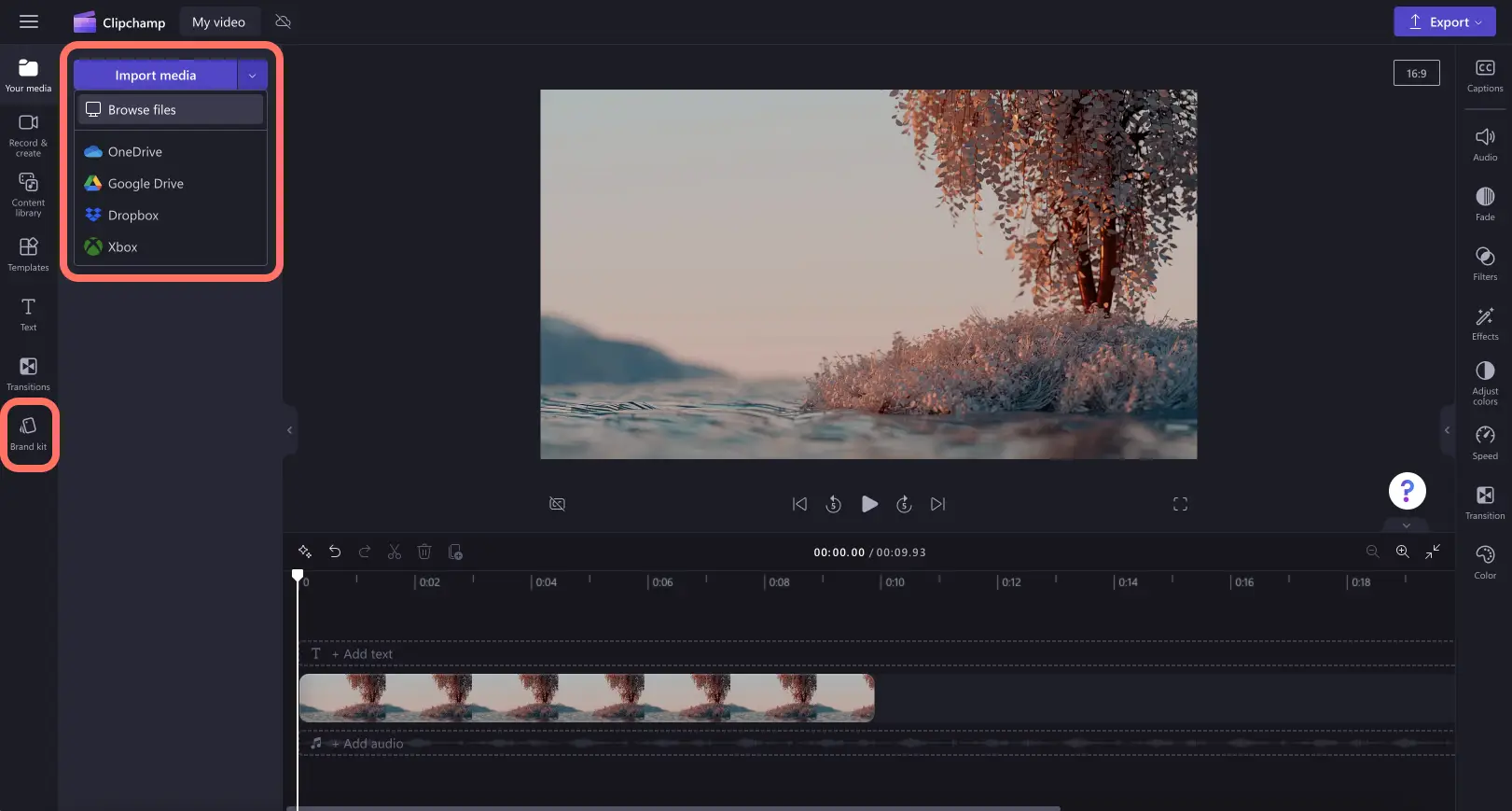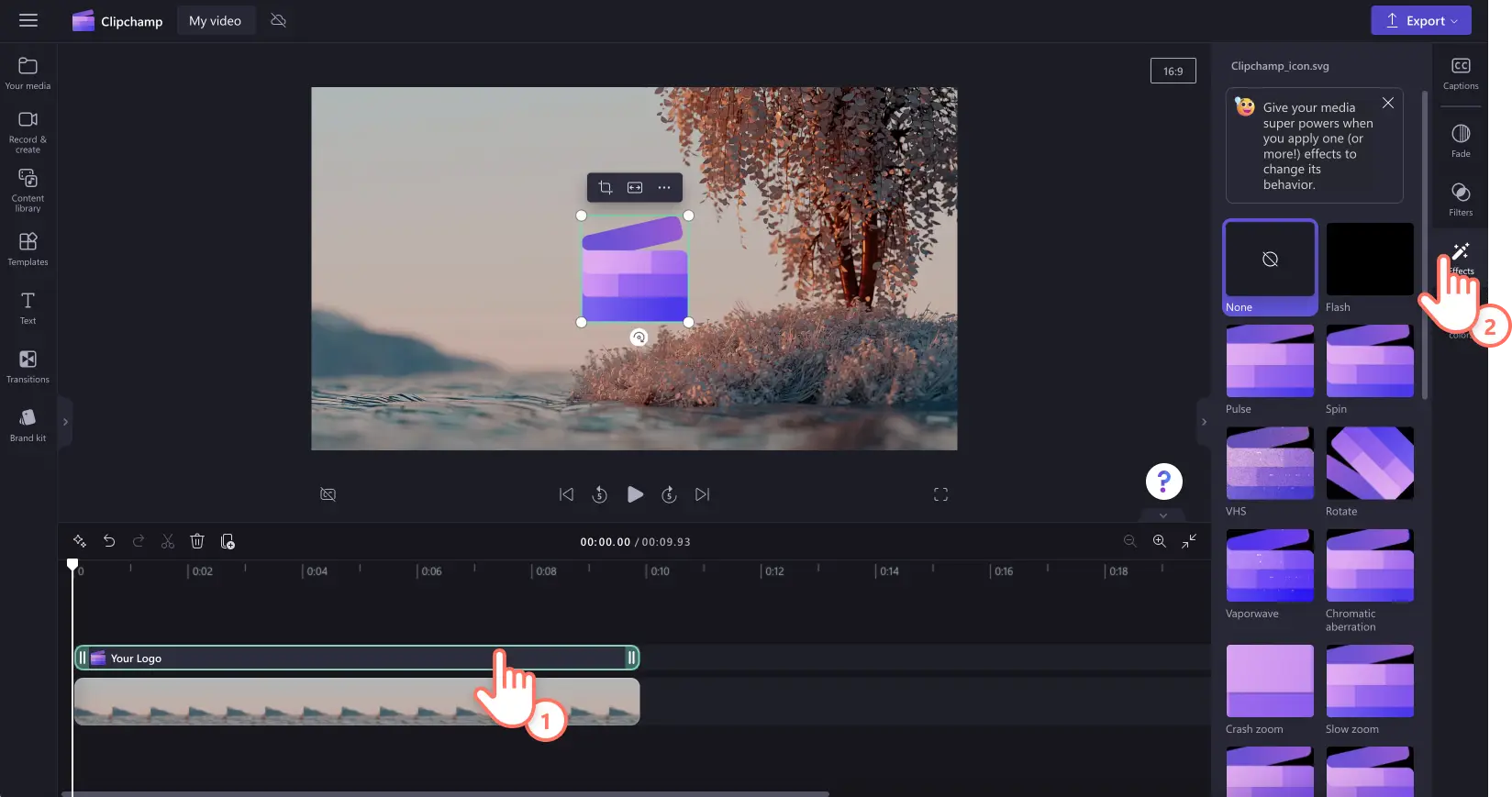Perhatian! Cuplikan layar dalam artikel ini berasal dari akun Clipchamp untuk pekerjaan dan prinsip yang sama berlaku untuk akun Clipchamp untuk sekolah. Tutorial akun pribadi Clipchamp mungkin berbeda. Pelajari selengkapnya.
Jadikan video Anda lebih profesional, mudah dikenali, dan sesuai merek dengan animasi logo yang unik.Terlepas apakah Anda membuat video YouTube atau demo bermerek, ubah logo Anda dengan efek video seperti zoom lambat, putar, flash, dan bahkan glitch agar terlihat seperti animasi bergerak yang sempurna.
Sempurnakan animasi logo Anda dengan fitur pengeditan video gratis seperti putar posisi, ubah ukuran, efek pudar, koreksi warna, dan overlay.
Jelajahi cara membuat logo animasi dengan efek video gratis di editor video Clipchamp.
Cara membuat animasi untuk logo Anda di Clipchamp
Langkah 1.Tambahkan logo Anda ke video
Pengguna dapat menambahkan logo ke video dengan dua cara berbeda.Impor file logo PNG atau JPEG dari komputer Anda sebagai gambar dengan latar belakang transparan, atau gunakan fitur kit merek untuk menyimpan logo dengan aman.
Catatan: Fitur kit merek hanya tersedia untuk pelanggan berbayar.
Seret dan lepas logo ke lini masa di atas video Anda.
Langkah 2. Edit panjang, posisi, dan ukuran
Sebelum menambahkan animasi ke logo Anda, pastikan ukuran, posisi, dan panjang logo sudah sesuai. Untuk memindahkan posisi logo Anda, seret dan lepaskan logo ke sekitar pratinjau video.Dengan menggunakan sudut logo, seret sudut ke dalam dan ke luar untuk memperbesar logo (seret ke luar) atau memperkecil (seret ke dalam).Pastikan juga untuk mengedit durasi di lini masa untuk menyesuaikan durasi video Anda.Untuk memperpanjang logo Anda, seret handel hijau ke sisi kanan toolbar.
Langkah 3. Tambahkan efek khusus animasi
Untuk menambahkan animasi ke logo Anda, klik aset logo di lini masa hingga video disorot dengan warna hijau, lalu klik tab efek di panel properti.
Di sini akan muncul semua efek dan animasi yang dapat Anda tambahkan ke logo Anda.Pilih beragam efek seperti rotasi, slow zoom, putar, glitch, vertikal, kaleidoskop, dan banyak lagi.Arahkan kursor ke setiap efek untuk melihat pratinjau animasinya.Setelah memilih efek, klik efek yang akan diterapkan. Anda dapat menerapkan beberapa efek sekaligus.
Setiap animasi atau efek logo menawarkan penyesuaian berbeda seperti kecepatan, rotasi, dan intensitas.Efek putar memungkinkan Anda mengedit kecepatan putaran menggunakan penggeser kecepatan.Seret penggeser ke kanan untuk meningkatkan kecepatan.Anda juga dapat mengeklik tombol putar.
Langkah 4.Pratinjau dan simpan video logo animasi Anda
Sebelum menyimpan video logo animasi Anda, pastikan untuk melihat pratinjau dengan mengeklik tombol putar.Jika sudah siap untuk menyimpan video, klik tombol ekspor, lalu pilih resolusi video.Video Anda akan mulai mengekspor secara otomatis.
Pelajari selengkapnya di tutorial YouTube kami.
5 cara meningkatkan video merek
Jika Anda sedang mencari ide tentang cara membuat video yang lebih baik untuk bisnis Anda, lihat beberapa saran pengeditan video yang berguna di bawah.
Jadikan video bermerek Anda konsisten dengan menambahkan logo Anda. Gunakan logo Anda sebagai animasi atau edit transparansi untuk mengubahnya menjadi marka air.
Ambil perhatian pemirsa lebih cepat dan sempurnakan video media sosial Anda dengan sulih suara AI. Pilih suara profesional dalam berbagai aksen, usia, nada, kecepatan, dan bahasa.
Buat video perusahaan lebih cepat dan jaga konsistensi dengan mulai menggunakan templat video siap pakai. Pilih templat video yang paling sesuai dengan estetika merek Anda dan sesuaikan dengan teks, skema warna, dan merek Anda sendiri.
Tingkatkan suasana dan gaya video bermerek Anda dengan musik latar sekitar. Pilih musik yang ceria atau lagu low-fi pelan untuk dipadukan dengan tampilan dan nuansa video Anda.
Tingkatkan faktor wow video Anda dengan overlay video unik seperti bingkai dan batas. Tempatkan kilauan emas, garis neon berlian, atau bingkai super 8 di atas video Anda hanya dengan beberapa klik.
Tanya jawab umum
Bagaimana cara membuat logo menjadi transparan?
Untuk menjadikan logo animasi Anda transparan, cukup gunakan penggeser transparansi di dalam tab sesuaikan warna pada panel properti.
Apakah animasi logo gratis di Clipchamp?
Ya.Semua animasi logo dalam tab efek pada panel properti gratis untuk semua pengguna.
Bagaimana cara menyimpan animasi logo di Clipchamp?
Animasi logo Anda dapat disimpan secara gratis dengan Clipchamp saat ditambahkan ke video atau sebagai file MP4.Pengguna tidak dapat menyimpan animasi logo ke kit merek.
Can I animate text-based logos?
Text-based logos can be animated using the same effects as image logos. However, ensure the text remains readable throughout the animation process.
Jika Anda mencari cara yang lebih menyenangkan untuk membuat video bermerek, lihat 10 ide video Reel Instagram.
Coba Clipchamp secara gratis atau unduh aplikasi Clipchamp Windows untuk memulai.